很多小伙伴在使用PotPlayer播放器时经常会需要在该播放器中显示视频的播放时间,有时我们可以会遇到在不同的皮肤下,播放时间不准确的情况,为了解决该问题,我们需要进入PotPla
很多小伙伴在使用PotPlayer播放器时经常会需要在该播放器中显示视频的播放时间,有时我们可以会遇到在不同的皮肤下,播放时间不准确的情况,为了解决该问题,我们需要进入PotPlayer的参数选项页面,然后在基本设置下打开默认皮肤选项,接着在默认皮肤页面中找到并勾选“根据播放速度校正显示在皮肤上的播放时间/剩余时间/总时间”选项,最后点击应用和确定选项即可。有的小伙伴可能不清楚具体的操作方法,接下来小编就来和大家分享一下PotPlayer根据播放速度校正皮肤上的播放时间的方法。
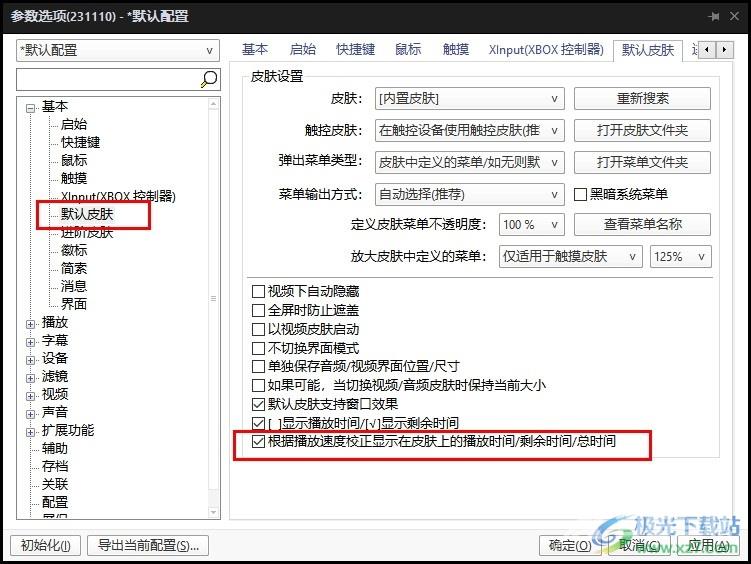
方法步骤
1、第一步,我们先打开PotPlayer播放器,然后在PotPlayer中右键单击选择“选项”,或是直接使用“F5”打开选项页面
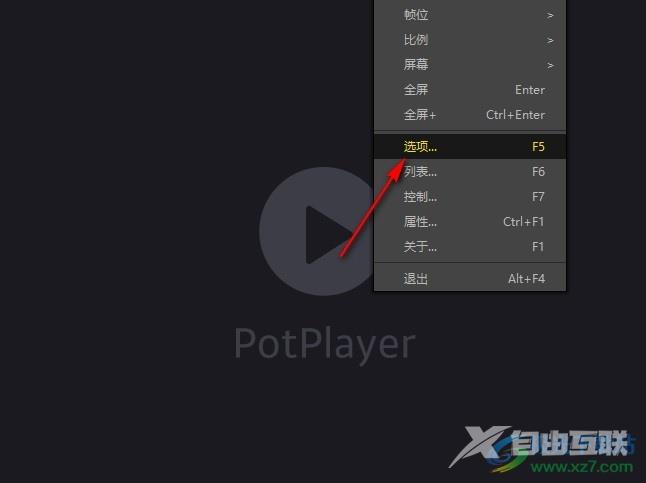
2、第二步,进入PotPlayer的参数选项页面之后,我们先打开“基本”选项
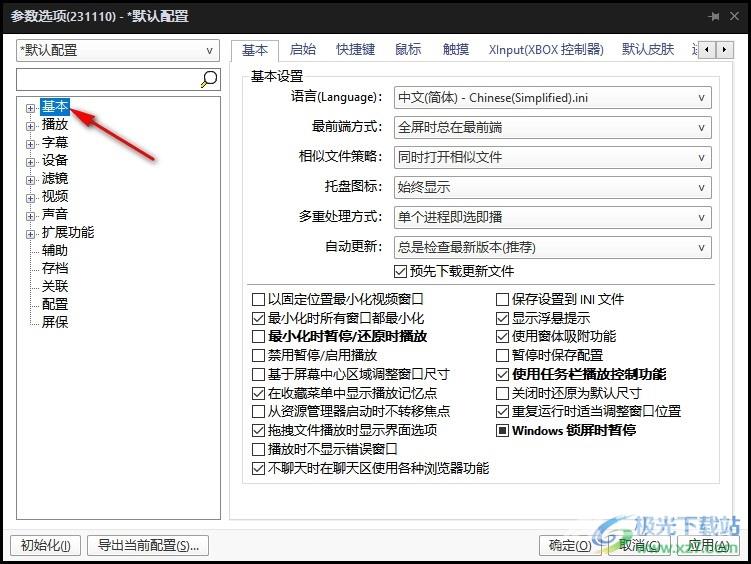
3、第三步,打开基本选项之后,我们在其下拉列表中找到并打开默认皮肤选项
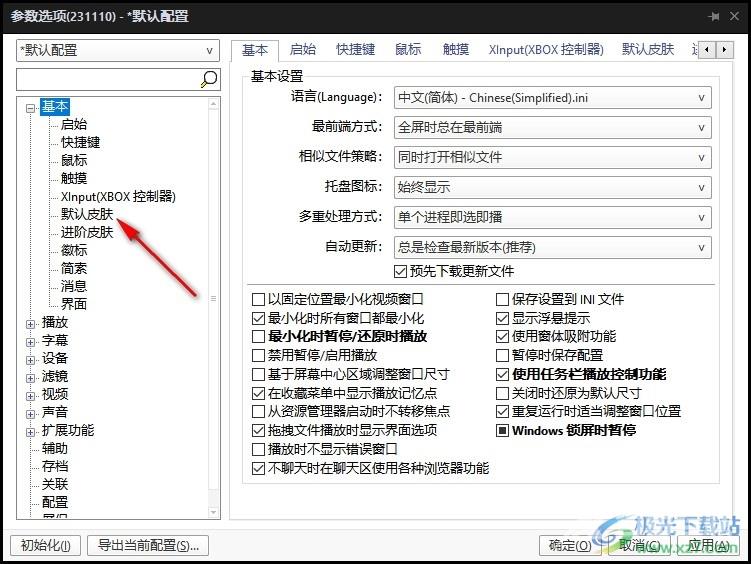
4、第四步,在默认皮肤的右侧页面中,我们找到“根据播放速度校正显示在皮肤上的播放时间/剩余时间/总时间”选项
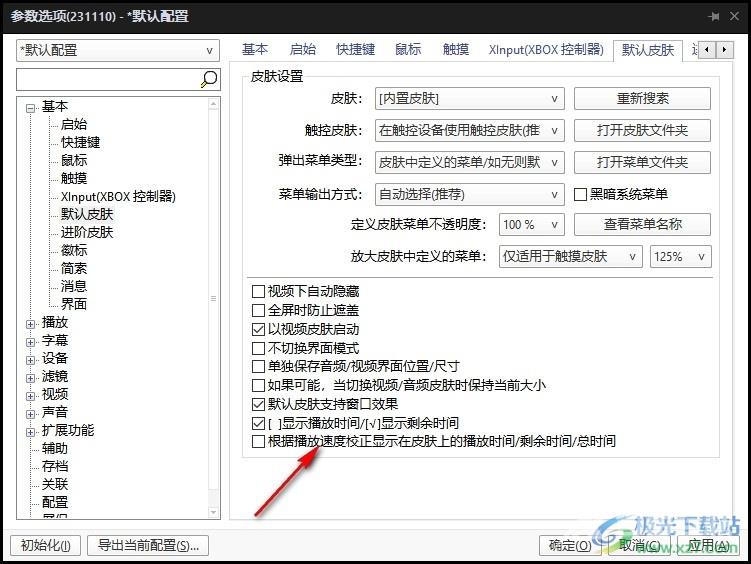
5、第五步,我们将“根据播放速度校正显示在皮肤上的播放时间/剩余时间/总时间”选项进行勾选,再点击应用和确定选项即可
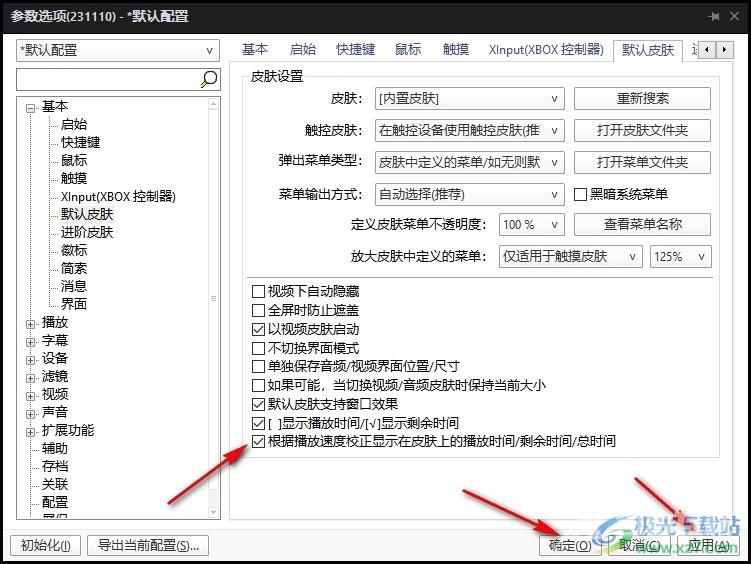
以上就是小编整理总结出的关于PotPlayer根据播放速度校正皮肤上的播放时间的方法,我们在PotPlayer播放器的默认皮肤设置页面中点击勾选“根据播放速度校正显示在皮肤上的播放时间/剩余时间/总时间”选项,再点击应用和确定选项即可,感兴趣的小伙伴快去试试吧。

potplayer64bit
大小:42.40 MB版本:v1.7.21507 中文版环境:WinAll, WinXP, Win7, Win10
- 进入下载
